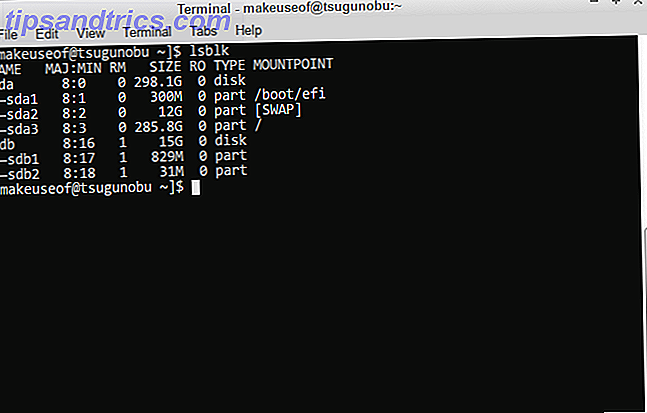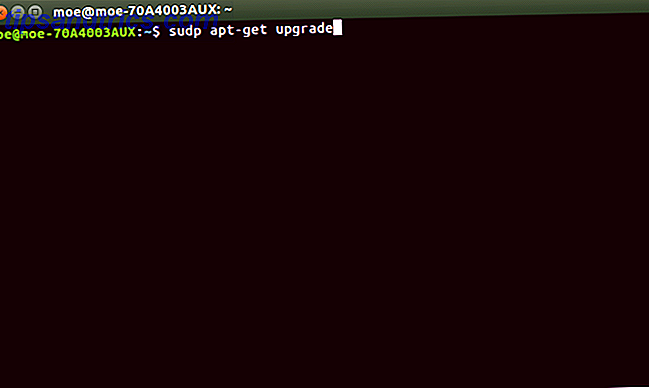Qui peut résister aux tactiques de gain de temps Économisez votre temps avec 10 fonctionnalités Google sous-utilisées Gagnez du temps avec 10 fonctionnalités Google sous-utilisées Les outils et les services de Google font tout pour nous. Mais il y a beaucoup de fonctionnalités qui sont sous-utilisées. Économisez quelques secondes et optimisez les outils Google que vous utilisez tous les jours. Lire la suite ? Aujourd'hui, nous vous apportons quelques-uns qui fonctionnent avec Dropbox.
Dropbox est toujours l'un des services de stockage en nuage les plus simples et les plus intuitifs. Il existe diverses astuces et applications tierces qui vous permettent d'utiliser Dropbox de manière inhabituelle. Beaucoup d'entre eux automatisent / simplifient vos tâches et vous font gagner du temps. Voici un résumé de huit de ces raccourcis.
Accéder à Dropbox en un seul clic avec QuickDrop
Type: extension Chrome
QuickDrop place l'ensemble de votre Dropbox dans un panneau déroulant dans Chrome. Télécharger, renommer, supprimer et partager des fichiers est une évidence. Vous pouvez même prévisualiser les fichiers image dans le panneau. Dommage que vous ne puissiez pas déplacer les fichiers.
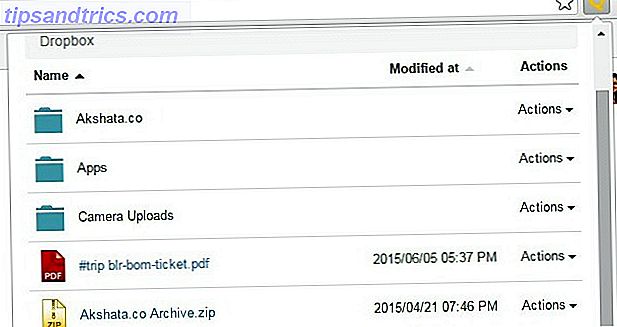
L'extension vous permet de télécharger des images et des fichiers directement sur votre Dropbox via une entrée de menu contextuel. Spécifiez un ou plusieurs dossiers pour ces téléchargements via la page Paramètres de QuickDrop. Vous pouvez également définir ce qu'il faut faire lorsqu'un fichier portant le même nom existe déjà.
Envoyer des livres de Dropbox au Kindle avec BookDrop
Type: application Web
Pensez à BookDrop comme un service gratuit de livraison à domicile pour vos livres. Seulement, les livres sont numériques et BookDrop aussi. Pour utiliser l'application, vous devez d'abord l'activer et lier votre appareil Kindle à Dropbox.
L'application crée un dossier livre-déposer dans Dropbox / Apps . Il convertit tous les livres que vous téléchargez dans ce dossier et les envoie à votre Kindle. Les livres doivent être dans un format pris en charge par Kindle, moins de 25 Mo, et sans DRM.
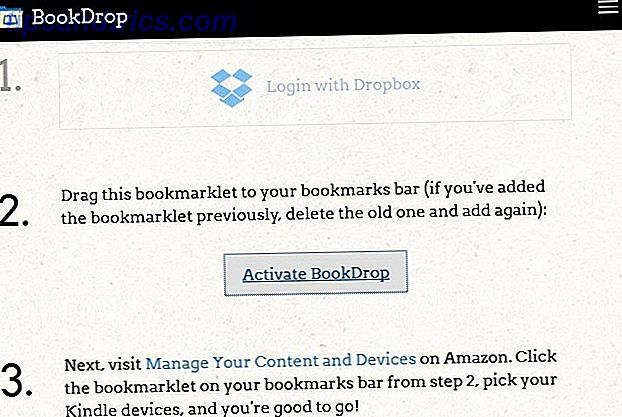
Utilisez différents comptes Dropbox avec le même Kindle ou différents Kindle avec le même compte Dropbox. Vous pouvez même partager des livres avec des amis. La page détaillée de BookDrop est plus une page FAQ qui répondra à toutes les questions que vous avez sur l'application.
Sauvegarder des articles de blog avec WordPress Backup sur Dropbox
Type: Plugin WordPress
Top blogueur Kristi recommande WordPress Backup à Dropbox comme un plugin indispensable pour les blogueurs WordPress. Il sauvegarde votre blog sur un calendrier. Un jour, l'heure et la fréquence de sauvegarde sont toutes les informations dont vous avez besoin.
Bien sûr, une fois le plugin installé, vous devrez lui accorder l'accès à votre dossier Dropbox. Vous avez le choix de choisir un dossier pour vos fichiers WordPress. Si vous voulez ignorer les fichiers et dossiers, vous pouvez le spécifier. Le plugin sauvegarde également votre base de données WP. Le plugin utilise OAuth pour que vos informations de compte Dropbox soient protégées contre toute utilisation abusive.
Intégrez Dropbox et Gmail à Dropbox pour Gmail
Type: extension Chrome
Avec Dropbox pour Gmail (version bêta), vous pouvez enregistrer les pièces jointes Gmail directement dans Dropbox. Vous pouvez également joindre des fichiers Dropbox à vos e-mails depuis Gmail.
Une fois l'extension installée, l'icône Dropbox apparaît dans la superposition des pièces jointes ainsi que dans la fenêtre de composition. Après avoir autorisé Gmail à accéder à votre Dropbox, vous êtes prêt à partir.
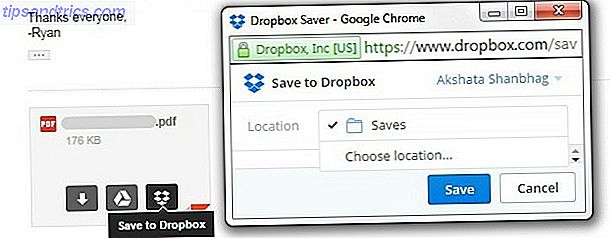
L'extension vous permet de joindre des dossiers, donc plus de querelles avec les archives zip. Les pièces jointes sont des liens vers vos fichiers Dropbox et non les fichiers eux-mêmes. Pour cette raison, vous n'avez même pas besoin d'attendre que les téléchargements soient terminés et d'envoyer des fichiers volumineux. 4 Meilleures applications pour partager de gros fichiers instantanément 4 Meilleures applications pour partager instantanément des fichiers volumineux Avec ces applications, partager des fichiers volumineux avec quelqu'un en une fraction de seconde sera la chose la plus facile que vous ayez jamais faite. Lire la suite n'est plus un problème. La sortie d'extensions comme celle-ci a fait de Google Chrome le meilleur client Dropbox Dropbox pour Gmail: Pourquoi Google Chrome est maintenant le meilleur Dropbox client Dropbox pour Gmail: Pourquoi Google Chrome est maintenant le meilleur client Dropbox Dropbox, l'un des meilleurs fournisseurs de stockage cloud, nécessite un client local installé sur votre ordinateur pour être vraiment utile. Toutefois, si vous utilisez Google Chrome, vous n'en aurez peut-être plus besoin. Lire la suite .
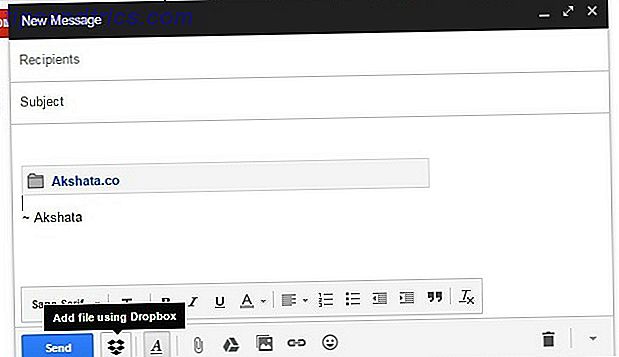
Publier des messages WordPress à partir de Dropbox avec Post via Dropbox
Type: Plugin WordPress
Vous téléchargez un fichier texte à Dropbox et il apparaît comme un post sur votre blog WordPress. La publication ne peut pas être plus simple que cela. Installez le plugin WP (Post Via Dropbox) qui rend cela possible.
Vous pouvez maintenant ouvrir un éditeur de texte de votre choix, écrire votre message et l'exporter vers Dropbox sous forme de fichier texte. Le plugin s'occupe du reste. Et oui, vous pouvez utiliser la syntaxe Markdown.

Pas content de ce que vous avez publié? Retournez et éditez son fichier Dropbox. Bien sûr, le plugin dispose d'un workflow spécifique pour de tels changements afin d'assurer une intégration en douceur avec Dropbox. Lisez tout à ce sujet sur la page FAQ du plugin.
Enregistrer des photos sur Dropbox avec DO Camera
Type: Recette IFTTT
IFTTT lance une application DoTTT, Do, Do Camera pour des actions en un clic lancé trois nouvelles applications qui sont sûrs de vous rendre la vie un peu plus facile. Apprenez tout ce que vous devez savoir à leur sujet! En savoir plus installé sur votre téléphone Android ou iOS, vous pouvez utiliser cette recette IFTTT pour enregistrer automatiquement vos photos sur Dropbox. Les photos sont enregistrées dans un seul dossier. Soyez créatif et utilisez ce dossier comme un catchall pour les images autour d'un certain thème. Par exemple, vous pouvez l'utiliser pour enregistrer:
- Instantanés des recettes, pour rendre la saison des impôts moins épouvantable
- Votre photo préférée de chacun de vos voyages
- Tutoriels d'images autour d'un certain sujet
- Photos de vos expériences culinaires

Définir des fichiers Dropbox partagés à la destruction automatique avec Digify
Type: application Web et mobile
C'est difficile de garder une trace de ce que vous avez partagé avec Dropbox. Vous ne savez jamais qui regarde vos fichiers. Si vous souhaitez les annuler, vous devrez vous y prendre manuellement.
Avec Digify, vous pouvez oublier les tracas des fichiers partagés en les mettant en auto-destruction. L'autodestruction: l'avenir de la communication personnelle L'auto-destruction: l'avenir de la communication personnelle Ce message s'autodétruira en cinq secondes ... Qui aurait pensé que aujourd'hui, ce qui était autrefois dans le domaine de la fiction est maintenant la réalité? Lire la suite après un certain temps, à la Snapchat. Le service fonctionne également avec Google Drive et Box.
Digify vous permet d'ajouter des filigranes et de transmettre des codes à vos fichiers. Vous pouvez empêcher les destinataires de vos fichiers partagés de les copier ou même de prendre des captures d'écran. Vous pouvez également garder un œil sur qui regarde et / ou transmet vos fichiers. Le seul problème est que pour afficher les fichiers que vous avez partagés, les destinataires devront se connecter via l'un des éléments suivants:
- Digify
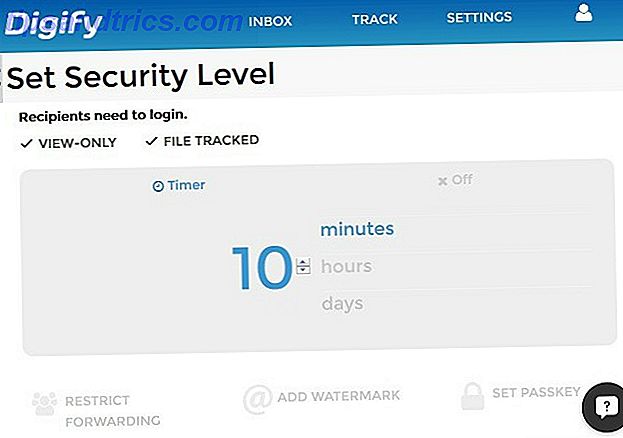
Sauvegardez vos photos WhatsApp sur Dropbox avec Dropsync
Type: application Android
Dropsync existe depuis un certain temps. Il a plusieurs fonctions pratiques, y compris la synchronisation automatique bidirectionnelle entre votre appareil et Dropbox. En bref, l'application fonctionne comme nous espérons que l'application officielle Dropbox fonctionnera, mais ne le fait pas.
Qu'est-ce que cela a à voir avec vos photos WhatsApp? Eh bien, vous pouvez définir vos photos WhatsApp pour être exporté vers un dossier Dropbox de votre choix.
Installez d'abord l'application Dropsync et donnez-lui accès à votre Dropbox. Ensuite, dans l'application, définissez le dossier WhatsApp Images en tant que dossier local. Ensuite, affectez un dossier Dropbox en tant que dossier de synchronisation. Maintenant, spécifiez la méthode de synchronisation en tant que télécharger uniquement sauf si vous voulez que la synchronisation fonctionne dans les deux sens.
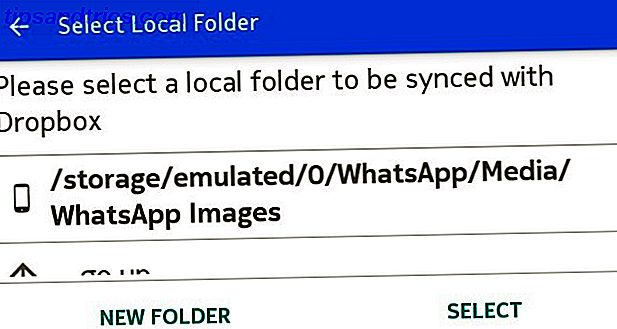
L'application tient votre main à travers tout ce processus, de sorte que vous n'aurez aucun mal à le comprendre. Vous pouvez utiliser Dropsync pour synchroniser des fichiers depuis n'importe quel dossier de votre appareil et dans n'importe quel format vers votre Dropbox.
Prêt à rendre Dropbox encore meilleur?
Dropbox a sa part des problèmes entourant la sécurité et la confidentialité Qu'est-ce que PRISM? Tout ce que vous devez savoir Qu'est-ce que PRISM? Tout ce que vous devez savoir La National Security Agency aux États-Unis a accès à toutes les données que vous stockez avec des fournisseurs de services américains tels que Google Microsoft, Yahoo et Facebook. Ils sont également susceptibles de surveiller la plupart du trafic circulant à travers le ... Lire la suite. Mais si vous avez suffisamment confiance pour stocker vos fichiers, vous feriez tout votre possible pour en tirer le meilleur parti. Commencez par essayer les raccourcis impressionnants énumérés ici.
De nouvelles astuces ou applications Dropbox que vous avez trébuché? Faites-les partager avec nous dans les commentaires.
Crédits image: sablier via Shutterstock